| Nous nous efforçons de localiser notre site Web dans le plus grand nombre de langues possible, mais cette page est actuellement traduite par Google Traduction. | étroit |
-
-
produits
-
ressources
-
support
-
société
-
Connexion
-
ReviverSoft
Answers
Obtenez des réponses de notre
Communauté d'experts informatiques-
Accueil
-
Ressources
-
Questions & Réponses
- Mon ordinateur se met en "lock" à chaque fois que je cesse de travailler sur quelque chose. Je trouve cela très ennuyeux et je serais ravi de trouver une solution facile.
- 4 Réponses
Le plus ancien
Les plus récents
Votes
0 votes
00Salut Esther,
Par défaut, Windows 8 ne fournit aucune option pour désactiver l'écran de verrouillage, mais vous pouvez utiliser suivant 2 méthodes pour le désactiver:- Méthode 1: Utilisation de Group Policy Editor
- Méthode 2: Utilisation de l'Éditeur du Registre
1. Appuyez sur "WIN + R" combinaison de touches pour lancer la boîte de dialogue Exécuter, puis tapez gpedit.msc et appuyez sur Entrée. Il va ouvrir Group Policy Editor.
2. Maintenant, allez à: Configuration ordinateur -> Modèles d'administration -> Panneau de configuration -> Personnalisation
3. Dans le panneau de droite, double-cliquez sur l'option "Ne pas afficher l'écran de verrouillage" et définir sa valeur à "Enabled".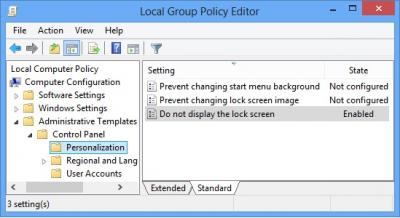
C'est tout. Il va immédiatement désactiver l'écran de verrouillage dans Windows 8. Si vous souhaitez activer l'écran de verrouillage, réglez la valeur à Non configuré.
Méthode 2: Utilisation de l'Éditeur du Registre (regedit) Si vous ne souhaitez pas utiliser Group Policy Editor ou ne peuvent pas l'utiliser, vous pouvez faire la même chose en utilisant l'Éditeur du Registre. Il suffit de suivre ces étapes simples:
1. Appuyez sur "WIN + R" combinaison de touches pour lancer la boîte de dialogue Exécuter, puis tapez regedit et appuyez sur Entrée. Il va ouvrir l'Éditeur du Registre.
2. Allez maintenant à la clé suivante: HKEY_LOCAL_MACHINE \ SOFTWARE \ Policies \ Microsoft \ Windows \ PersonalizationIf la clé ci-dessus ne existe pas, vous aurez besoin de créer manuellement.
3. touche Select Personnalisation et dans le volet de droite, créez une nouvelle valeur DWORD NoLockScreen et définir sa valeur à 1.
4. Fermez l'Éditeur du Registre et la session ou redémarrez Windows pour prendre effet. Il va éteindre complètement l'écran de verrouillage.
Si vous souhaitez restaurer l'écran de verrouillage, à l'avenir, il suffit de supprimer la valeur DWORD ou fixez sa valeur à 0.
Il ya une autre façon de le faire également.
En fait, le verrouillage de l'écran apparaît automatiquement à cause d'une fonctionnalité intégrée dans Windows. Il est une fonctionnalité de Windows qui montre l'écran de verrouillage automatique dès que votre ordinateur se met en mode veille. Vous avez juste besoin d'annuler cette option pour se débarrasser définitivement de l'écran de verrouillage.
1. Faites un clic droit sur le bureau et sélectionnez l'option Personnaliser. Il va ouvrir la fenêtre Personnalisation de bureau. Maintenant, cliquez sur l'économiseur d'écran icône présente dans le coin inférieur droit de la fenêtre. Il va ouvrir "Screen Saver Settings" fenêtre.
2. Une fois que vous ouvrez la fenêtre «Paramètres de l'économiseur d'écran", décochez "À la reprise, affichage à l'écran d'ouverture de session" option.
3. Appliquez les modifications et maintenant vous ne verrez plus l'écran de verrouillage apparaissant au hasard dans votre système.
Vous pouvez également suivre les étapes ci-dessous si vous voyez toujours l'écran de verrouillage:
1. Options Ouvrir électriques Panneau de configuration.
2. Maintenant, cliquez sur «Choisir quand éteindre l'écran" lien donné dans le volet de gauche.
3. Maintenant paramétrer toutes les options donnés pour sauver jamais et les changements.
Maintenant, votre ordinateur ne doit pas éteindre l'affichage automatiquement et vous ne devriez pas obtenir le verrouillage de l'écran.
Je l'espère, je vous ai donné suffisamment de solutions pour votre question et vous serez en mesure de se débarrasser de l'écran de verrouillage maintenant.
Cordialement,
Lokesh
0 votes
000 votes
00Salut Esther, De Mark \ right sur la gestion de l'alimentation. Il est très probable que votre ordinateur a été configuré pour aller dormir après un intervalle de temps spécifié. Pour exemple: Après 15 minutes d'inactivité I \ 'd recommande la lecture par HP \' article s sur la gestion de votre plan d'alimentation sur Windows 8: http://h10010.www1.hp.com/ewfrf/wc/document?cc=us&lc=en&dlc=en&docname=c03397760 J'espère que vous n \ 'êtes en mesure de régler cette question. Jacques
1 vote
10Salut Esther, La raison pour laquelle votre ordinateur est d'aller dormir à cause de la façon dont vos paramètres actuels \ 'Power Plan \' sont configurés pour votre ordinateur. Vous utilisez peut-être actuellement les paramètres par défaut. Vous pouvez modifier vos paramètres de gestion de l'alimentation en allant sur le panneau de configuration puis de chercher \ 'Power \'. Ensuite, sélectionnez l'option \ "Modifier le pouvoir de plan \ '. Vous devriez alors être dans la zone où vous configurez lorsque votre ordinateur se met en veille. Vous pouvez changer la façon dont il se comporte quand il est branché et quand la batterie. Pour une explication de détails plus vous pouvez visiter notre blog ci-dessous: -http://www.reviversoft.com/blog/2014/04/how à changement quand-votre-ordinateur-va-de-sleep/ J'espère que ça aide! Marque
Bienvenue dans Reviversoft Answers
Réponses ReviverSoft est un endroit idéal pour poser toute question que vous avez sur votre ordinateur et que vous avez répondu il par la communauté d'experts.Publiez votre question
Posez votre question à la communauté maintenantQuestions similaires
Lorsque j'installe un micro externe à la prise, il ne fonctionne pas. Je le vois sur l'indicateur de son, mais il est très bas. J'ai essayé avec plusieurs micros.Visionnez réponses40Montrez la question complèteJ'ai continué à obtenir l'écran bleu avec le message d'erreur de défaillance de l'état d'alimentation du pilote, puis redémarrer mon ordinateur voudrais. J'ai trouvé votre produit et il ne s'est pas fait plus. Je viens d'acheter un anti-virus (kaspersky) et maintenant il le fait encore. C'est tellement frustrant. Mon ordinateur est seulement 6 mois. Il s'agit d'un ordinateur de bureau Asus.Visionnez réponses8Montrez la question complèteJ'ai eu Driver Reviver en janv. 2013 et juste commencé à me donner ce message d'erreur aujourd'hui le 6 Octobre 2013.Visionnez réponses19Montrez la question complèteVous avez des problèmes avec votre PC?Effectuez une analyse PC gratuite à l'aide de Driver Reviver maintenant.TéléchargerCommencer l'analyse gratuiteSociété| Partenaires| EULA| Avis juridique| Ne pas vendre/partager mes informations| Gérer mes cookiesCopyright © 2025 Corel Corporation. Tous droits réservés. Conditions d'utilisation | Confidentialité | Cookies -
